ハードドライブへのアクセスを回復し、ハードドライブを開けないエラーを修正する方法

この記事では、ハードドライブが故障した場合に、アクセスを回復する方法をご紹介します。さあ、一緒に進めていきましょう!
この記事では、MacがApp Storeに接続できない理由と、AppStoreがMacの問題で機能しない問題を修正するための解決策について説明します。読み続けて!App StoreはAppleオペレーティングシステムの主力であり、ほとんどの場合、非常に信頼性があります。この使いやすいストアは、MacOSの更新から重要なアプリケーションや拡張機能のダウンロードまで、すべてに使用されます。以下に示すように、MacがAppStoreに接続できない状況に陥る可能性があります。
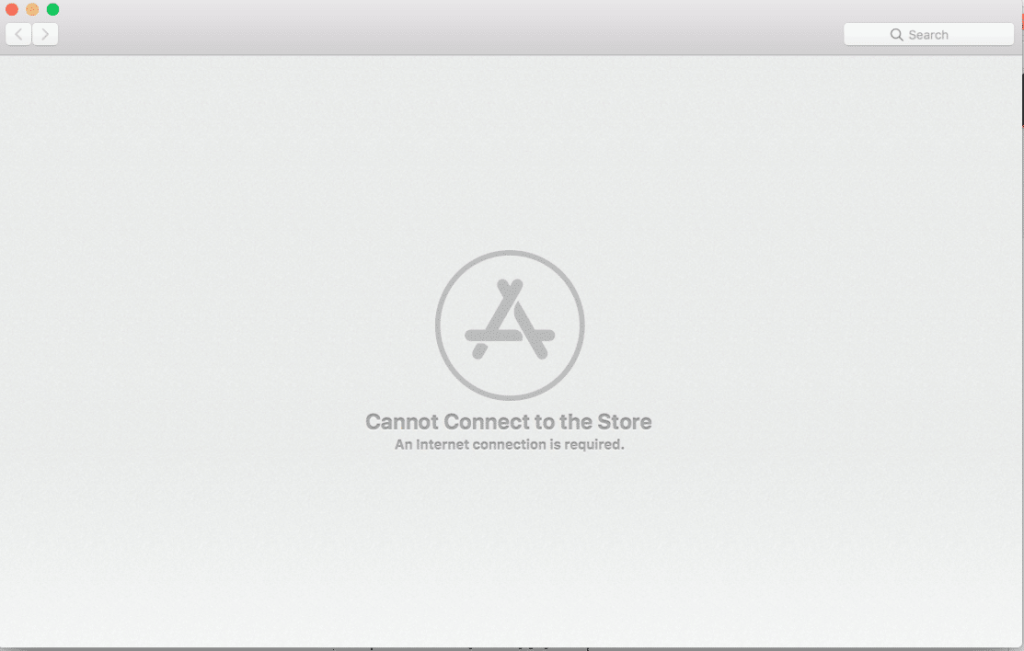
MacでAppStoreを開かないと、デバイスの正常な機能に影響を及ぼし、生産性が低下する可能性があります。MacOSおよびAppleサービスを効率的に使用するには、AppStoreへの安全で信頼性の高いアクセスが必要です。したがって、できるだけ早く起動して実行することが重要です。App Storeが応答しないことは苛立たしい問題ですが、10回のうち9回は、問題は自然に解決します。ただ、辛抱強く数分待ってから、システムを再起動してください。または、以下の方法を試して、上記の問題を修正してください。
コンテンツ
明らかに、AppStoreにアクセスするには安定したインターネット接続が不可欠です。Mac App Storeが読み込まれない場合は、インターネットネットワークに問題がある可能性があります。
以下に示すように、簡単なインターネット速度テストを実行できます。
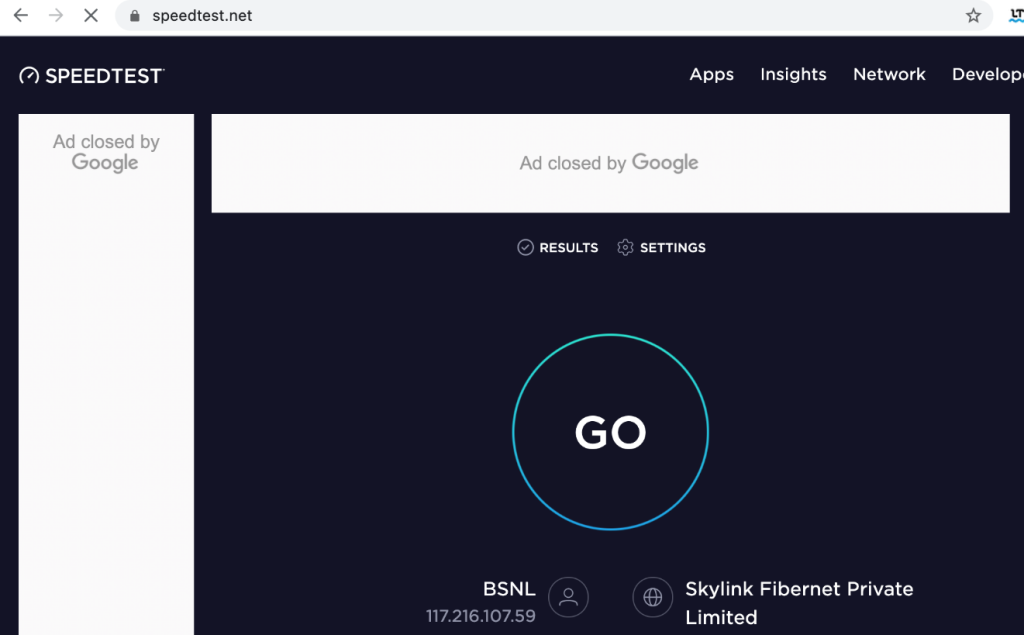
インターネットの動作が通常より遅い場合は、次のことを試してください。
可能性は低いですが、Apple Serverの問題により、MacのAppStoreに接続できない可能性があります。次のようにして、Appleサーバーが一時的にダウンしているかどうかを確認できます。
1.図のように、Webブラウザの[ AppleServerステータス]ページに移動します。
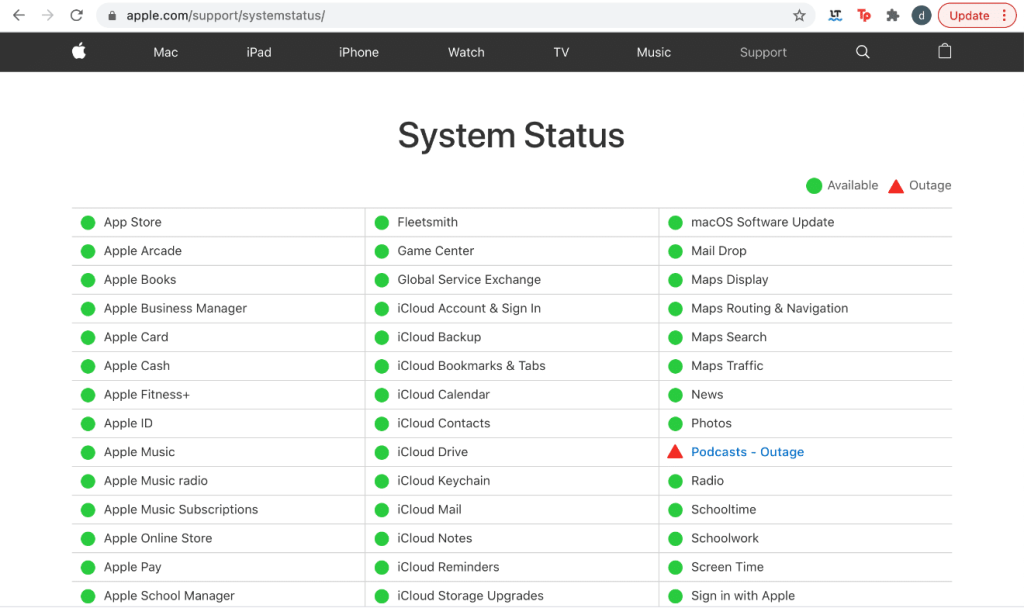
状態をチェック2. App Storeのサーバーを。その横にあるアイコンが赤い三角形の場合、サーバーはダウンしています。
このシナリオでは、待つ以外にできることは何もありません。ステータスを監視し続けて、赤い三角形が緑の円に変わるかどうかを確認します。
また読む: MacBookがオンにならない問題を修正する方法
AppStoreが他のmacOSアップデートと一緒にアップデートされていることは珍しいことではありません。古いmacOSを実行していることが、MacがAppStoreに接続できない理由である可能性があります。この場合、簡単なソフトウェアアップデートでAppStoreがMacで機能しない問題を解決できます。
1.画面の左上隅にあるAppleアイコンをクリックします。
2.Macのシステム環境設定に移動します。
3.図のように、[ソフトウェアアップデート]をクリックします。
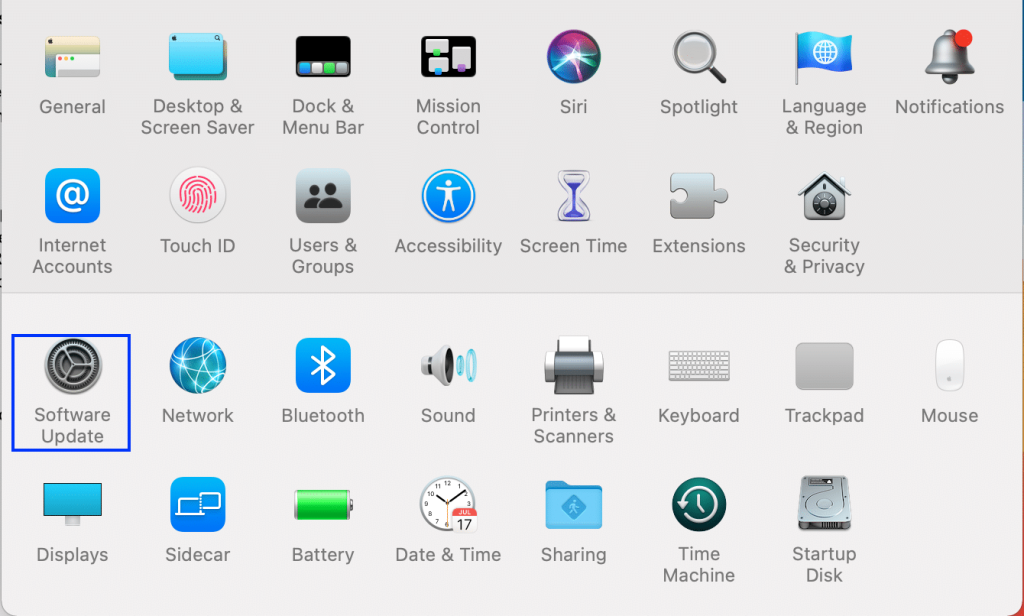
4.次に、[更新]をクリックし、画面上のウィザードに従って新しいmacOSをダウンロードしてインストールします。
これで、Mac AppStoreが読み込まれない問題を解決する必要があります。そうでない場合は、次の修正を試してください。
Macの日付と時刻の設定が正しくないと、システムに大混乱を引き起こし、MacがAppStoreに接続できないという問題が発生する可能性があります。次の手順に従って、デバイスに設定されている日付と時刻が現在のタイムゾーンと同じであることを確認します。
1.前と同じようにシステム環境設定に移動します。
2.図のように、[日付と時刻]をクリックします。
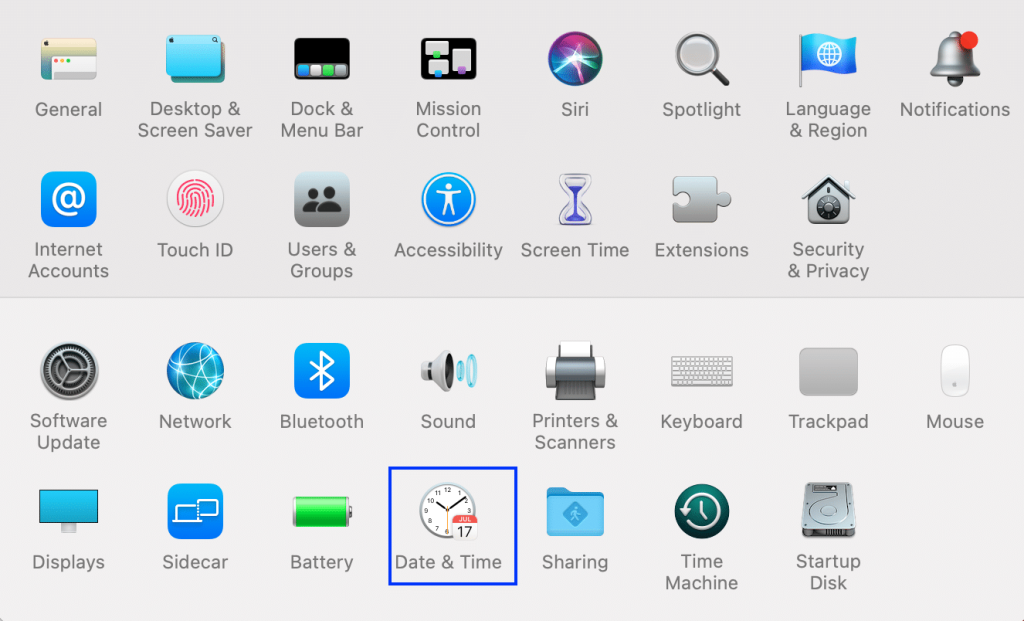
3.日付と時刻を 手動で設定します。 または、[日付と時刻を自動的に設定する]オプションを選択します。(おすすめされた)
注:どちらの場合も、最初に地域に応じてタイムゾーンを選択してください。明確にするために与えられた写真を参照してください。
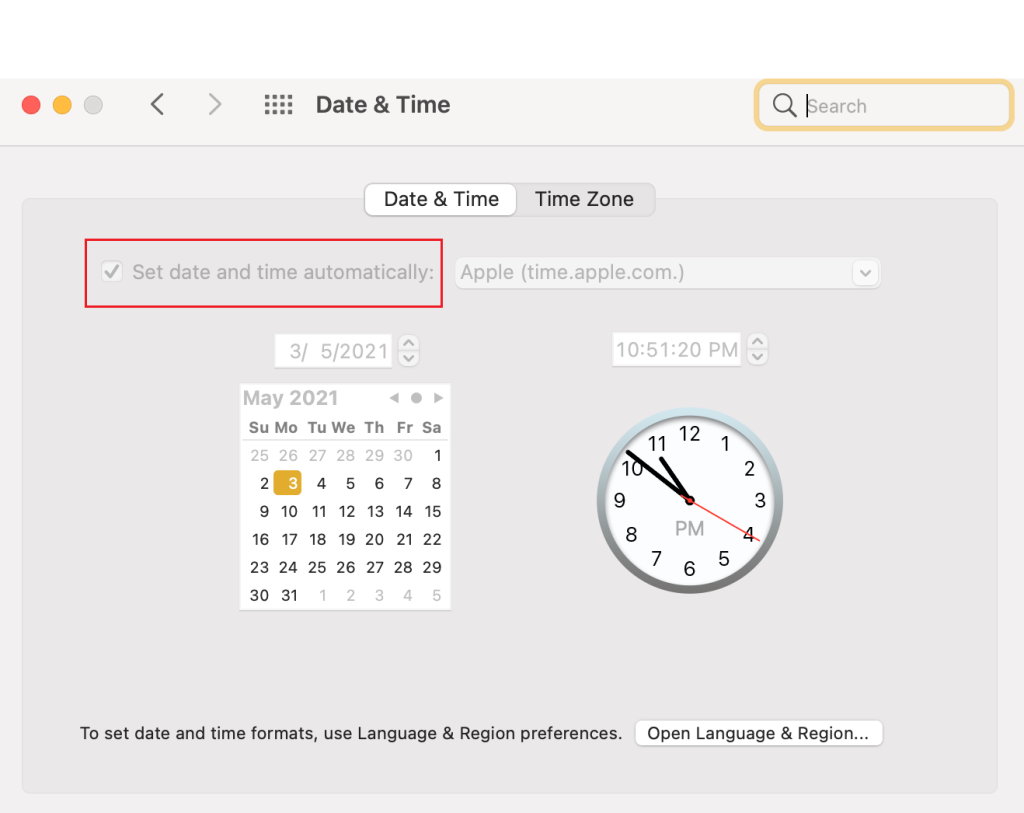
また読む: プラグイン時にMacBookが充電されない問題を修正
それでもMacでAppStoreに接続できない場合は、マシンをセーフモードで起動すると役立つ場合があります。セーフモードを使用すると、Mac PCを不要なバックグラウンド機能なしで実行でき、AppStoreを問題なく開くことができます。Macデバイスをセーフモードで起動する方法は次のとおりです。
1.シャットダウンし、お使いのMac。
2.電源キーを押して、起動プロセスを開始します。
3.ログイン画面が表示されるまで、Shiftキーを押し続けます。

4.お使いのMacが、今でセーフモード。MacでAppStoreが機能しない問題が修正されているかどうかを確認します。
それでもMacがAppStoreに接続できない問題を解決できない場合は、公式WebサイトからAppleサポートチームに連絡するか、AppleCareにアクセスする必要があります。サポートチームは非常に親切で対応力があります。したがって、MacがAppStoreに接続できないという問題をすぐに解決する必要があります。
おすすめされた:
このガイドがお役に立てば幸いです。MacがAppStoreに接続できない問題を修正できました。どの方法が効果的かをお知らせください。質問や提案がある場合は、下のコメントセクションにドロップしてください。
この記事では、ハードドライブが故障した場合に、アクセスを回復する方法をご紹介します。さあ、一緒に進めていきましょう!
一見すると、AirPodsは他の完全ワイヤレスイヤホンと何ら変わりません。しかし、あまり知られていないいくつかの機能が発見されたことで、すべてが変わりました。
Apple は、まったく新しいすりガラスデザイン、よりスマートなエクスペリエンス、おなじみのアプリの改善を伴うメジャーアップデートである iOS 26 を発表しました。
学生は学習のために特定のタイプのノートパソコンを必要とします。専攻分野で十分なパフォーマンスを発揮できるだけでなく、一日中持ち運べるほどコンパクトで軽量であることも重要です。
Windows 10 にプリンターを追加するのは簡単ですが、有線デバイスの場合のプロセスはワイヤレス デバイスの場合とは異なります。
ご存知の通り、RAMはコンピューターにとって非常に重要なハードウェア部品であり、データ処理のためのメモリとして機能し、ノートパソコンやPCの速度を決定づける要因です。以下の記事では、WebTech360がWindowsでソフトウェアを使ってRAMエラーをチェックする方法をいくつかご紹介します。
スマートテレビはまさに世界を席巻しています。数多くの優れた機能とインターネット接続により、テクノロジーはテレビの視聴方法を変えました。
冷蔵庫は家庭ではよく使われる家電製品です。冷蔵庫には通常 2 つの部屋があり、冷蔵室は広く、ユーザーが開けるたびに自動的に点灯するライトが付いていますが、冷凍室は狭く、ライトはありません。
Wi-Fi ネットワークは、ルーター、帯域幅、干渉以外にも多くの要因の影響を受けますが、ネットワークを強化する賢い方法がいくつかあります。
お使いの携帯電話で安定した iOS 16 に戻したい場合は、iOS 17 をアンインストールして iOS 17 から 16 にダウングレードするための基本ガイドを以下に示します。
ヨーグルトは素晴らしい食べ物です。ヨーグルトを毎日食べるのは良いことでしょうか?ヨーグルトを毎日食べると、身体はどう変わるのでしょうか?一緒に調べてみましょう!
この記事では、最も栄養価の高い米の種類と、どの米を選んだとしてもその健康効果を最大限に引き出す方法について説明します。
睡眠スケジュールと就寝時の習慣を確立し、目覚まし時計を変え、食生活を調整することは、よりよく眠り、朝時間通りに起きるのに役立つ対策の一部です。
レンタルして下さい! Landlord Sim は、iOS および Android 向けのシミュレーション モバイル ゲームです。あなたはアパートの大家としてプレイし、アパートの内装をアップグレードして入居者を受け入れる準備をしながら、アパートの賃貸を始めます。
Bathroom Tower Defense Roblox ゲーム コードを入手して、魅力的な報酬と引き換えましょう。これらは、より高いダメージを与えるタワーをアップグレードしたり、ロックを解除したりするのに役立ちます。













